Файл: Протокол 6 08 01 2021 г. Оу практикасы Деректер жиынтыын ру.docx
ВУЗ: Не указан
Категория: Не указан
Дисциплина: Не указана
Добавлен: 29.10.2023
Просмотров: 105
Скачиваний: 1
ВНИМАНИЕ! Если данный файл нарушает Ваши авторские права, то обязательно сообщите нам.
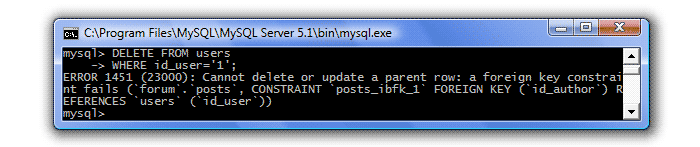
Алдымен сіз оның хабарламаларын, содан кейін ғана оны жоюыңыз керек.
Аралық қорытынды жасайық. Біз кестелер құрып, оларды бір-бірімен байланыстыра аламыз, деректерді жаңартамыз, өңдейміз және жоямыз және деректерді әртүрлі жолмен аламыз. Негізінде-мұны негізгі SQL білімі деп атауға болады. Әрі қарай, біз MySQL-дің кіріктірілген мүмкіндіктері мен жетілдірілген мүмкіндіктерін зерттейміз.
22. SQL, қосымша бағдарламасы бар интерфейс.
https://www.youtube.com/watch?v=9nhsD2bT-Uw
Жұмысты бейнеде көрсетілгендей орындаңыз. Скриншоттарды жіберіңіз.
23.Деректер базасының объектілері.
ДБ объектілері
I. Конструктор режимінде кесте құру
-
Жаттығулар ДБ-да Жүргізушілер кестесін құру.
-
жаттығулар дб ашыңыз. -
Конструктор режимінде кесте құруды таңдаңыз. -
кесте үлгісіне сәйкес кесте құрылымын жасаңыз: -
кесте құрастырушысының терезесін жабыңыз. Негізгі өрістерді жасаудан бас тартыңыз. Кестені автокөлік жүргізушілері деп сақтаңыз.
II. Деректер мен кесте құрылымын өңдеу
-
Автокөлік кестесіндегі деректерді өзгертіңіз: -
кесте режимінде Модель өрісінде №2 және №5 жазбалардағы модель атауын "Реноға" ауыстырыңыз»; -
№2 және №5 жазбалардағы автокөлік иелерінің тегі Светлов және Рыжов тегімен ауыстырылсын. -
Автомобилистер кестесінен №6 және №7 жазбаларды жою:
-
жазбаны бөлектеу-контекстік мәзір-жазбаны жою.
-
Өзгерту кестенің макеті Жүргізушілер -
Кестедегі қаріп өлшемін өзгерту:
-
барлық жазбаларды бөлектеңіз-ДҚБЖ мәзірі-қаріп
-
Жолдардың биіктігі мен бағандардың енін өзгерту әдісін өзіңіз анықтаңыз.
-
орнатыңыз: жолдың биіктігі = 30, бағанның Ені = 50
-
Кесте құрылымын өзгерту: -
Кестені иесі өрісі бойынша алфавитке кері ретпен сұрыптаңыз:
-
өрісті таңдаңыз иесі-түймесін басыңыз кему бойынша сұрыптау құралдар тақтасында.
-
Нөмір өрісінің атауын автомобиль нөміріне өзгертіңіз (контекстік мәзірді қолданыңыз)
III. Шебердің көмегімен пішін жасау
-
Шебердің көмегімен автокөлік жүргізушілері үшін кесте формасын жасаңыз. -
Деректер базасының терезесінде "жасау" қойындысын таңдаңыз, мәзірден форма конструкторы түймесін , содан кейін пішін шебері тармағын таңдаңыз. -
"Пішіндерді құру" терезесінде»
-
кестелер тізімінен автокөлік жүргізушілері кестесін таңдаңыз, -
қол жетімді өрістерден таңдалған өрістерге жылжытыңыз аттар иесі, Модель, нөмір, күн, -
әрі қарай, шебердің нұсқауларын орындаңыз. Пішінді жабу, оны "Авто" деген атпен сақтау»,
IV. Пішін арқылы кесте деректерін өзгерту
-
АВТО нысанын ашып, төменде көрсетілген ауыстыруды орындаңыз. -
Модель өрісіндегі Авто пішінін қолдана отырып, №2 және №5 жазбалардағы модельдердің атауын бұрынғыға ауыстырыңыз. -
№2 және №5 жазбалардағы автокөлік иелерінің тегі бұрынғы тегімен ауыстырылсын. -
АВТО формасын қолдана отырып, кестеге №6 және №7 жазбаларды қосыңыз
24.SQL кестелері. Шектеулер.
SQL кестелері. Шектеулер.
SQL ServerManagementStudio ортасын ашыңыз, сервермен байланыс орнатыңыз, жасалған негізгі деректерді ашыңыз.
Диалогтық режимде кесте құру үшін "браузер" терезесін басыңыз "кесте "түйініндегі тінтуірдің оң жақ батырмасы немесе біреуі қол жетімді кестелер мен ашылған мәзірден "Жаңа ... (жасау кесте)". Нәтижесінде кесте құру терезесі ашылады.
Терезенің ортаңғы бөлігіндегі тор кесте өрістері туралы ақпаратты қамтиды. Кестеге өріс қосу үшін оң жақ пернені басып, контекстік мәзірден [бағанды кірістіру] таңдаңыз. "Баған атауы" бағанында құрылған өрістің атауы енгізіледі, "деректер түрі" бағанында деректер түрі таңдалады. Өрісті "null" шектеуін орнату үшін "null мәндеріне рұқсат беру (бос мәндер)"бағанындағы құсбелгіні қойыңыз. Өріске бастапқы кілт күйін тағайындау үшін компьютер бағанындағы тінтуірдің оң жақ батырмасымен нұқып, контекстік мәзірден бастапқы кілт жасауды таңдау керек. Қосымша сипаттарды жұмыс аймағының төменгі жағында орналасқан баған сипаттар терезесімен теңшеуге болады.
Университеттегі барлық факультеттер туралы ақпаратты сақтайтын жаңа кесте жасаңыз. Оған есім беріңіз-Facultet. Kod_faculteta (факультеттің бірегей нөмірі, түрі – тұтас int, бастапқы кілт, автоинкремент), Name_faculteta (факультет атауы, мәтін түрі - varchar, ұзындығы 255 таңба, бос мәндерге жол берілмейді), Fio_Decana (факультет деканының аты – жөні, түрі – мәтіндік вариант), Nomer_komnatu (деканат бөлмесінің нөмірі, түрі – символдық вариант(134-2 жазуға рұқсат етіледі, мұнда 134 – бөлме нөмірі, ал 2 – корпус нөмірі)), tel_decanata (деканат телефоны, түрі-10 таңбадан тұратын ұзын бүтін сан, әдепкі мәні '999999',шектеу мәні '1 000 000' - тен аз).
25.SQL кестелері.
SQL кестелері
"Студенттер емтихандары" мәліметтер базасын жасаңыз. SQL режимінде 2 кесте жасаңыз:" студенттер "және"оқытушылар". SQL режимінде студенттер кестесін жасаңыз және толтырыңыз (6 жазба).
Бастапқы кілт өрнегін қолдана отырып, студенттер кестесінде бастапқы кілт жасаңыз
Негізгі кілт "сынақ нөмірі" өрісі болады, өйткені бұл параметр әр студент үшін ерекше. Қалған өрістер студенттер туралы толығырақ ақпарат алуға арналған.
Бастапқы кілт өрнегін қолдана отырып, студенттер кестесінде бастапқы кілт жасаңыз
Create table Студенты
(…
Integer PRIMARY KEY есепке алу нөмірі
… )
Өріске енгізілген мәндерге шектеулерді енгізіңіз есепке алу нөмірі: Бос мәндерді бастапқы кілтке енгізуден бастап-NULL жоқ, мысалы
Create table Студенты
(…
Есепке алу нөмірі integer NOT null PRIMARY KEY
… )
SQL режимінде оқытушылар кестесін жасаңыз және толтырыңыз.
Сыртқы кілттерді құру, деректер схемасы
Foreign KEY ... references өрнегі арқылы жасалады.
SQL режимінде емтихандар кестесін жасаңыз және толтырыңыз.
кесте емтихандарын жасау
(integer primary key,
integer нөмірлері,
integer коды,
Информатика integer,
foreign key (номерзачетки) references студенттер (номерзачетки),
foreignkey (кодпреподавателя) references оқытушылар (кодпреподавателя));
Сұраулар.
1. Кестелерден мәліметтерді таңдаңыз: Пенза қаласында тұратын барлық студенттер.
2. Кестелерден мәліметтерді таңдап алыңыз: Пенза қаласында тұратын және 2000 рубльден асатын стипендиясы бар барлық студенттер (логикалық байламдарды қолданыңыз)
Жазбалардыөңдеу
UPDATE Кесте атауы
SET Белгілі бір бағанды өзгерту
Мысалы, барлық студенттердің телефонын 11111-ге өзгерту үшін
UPDATE студенттер
SET телефон=11111
Мысалы, телефонды белгілі бір нөмір бойынша өзгерту үшін
UPDATE студенттер
SET телефон=11111
where сынақнөмірі = №
Мысалы, арифметикалық өрнектерді қолдануға болады
UPDATE студенттері
SET стипендия=стипендия*2
Өшіру
Мысалы, студенттің Мекен – жайы Мәскеу болған жағдайда кестеден жолдарды жою үшін
DELETE *
FROM студенттер
WHERE мекен-жай='Мәскеу';
Мысалы, кестенің барлық мазмұнын жою үшін
DELETE *
FROM студенттер;
26. Мәліметтер базасын сұрау. Транзакциялар
Мәліметтер базасын сұрау. Транзакциялар
Деректер базасын құру
1. Кез-келген тәсілмен жаңа мәліметтер базасында Студент пен қызметкердің 2 кестесін жасаңыз және оларды үлгі бойынша мәліметтермен толтырыңыз.
Студент
Код
Студент
Тегі
Аты
Әкесінің
Мекен жайы
Телефон нөмірі
Мамандандық
Үлгі сұрауын жасау.
1. Сұрау құру-Конструктор командасын орындаңыз.
2. Пайда болған кесте қосу тілқатысу терезесінде тізімнен оқушы кестесінің атын таңдаңыз, Қосу түймесін басыңыз
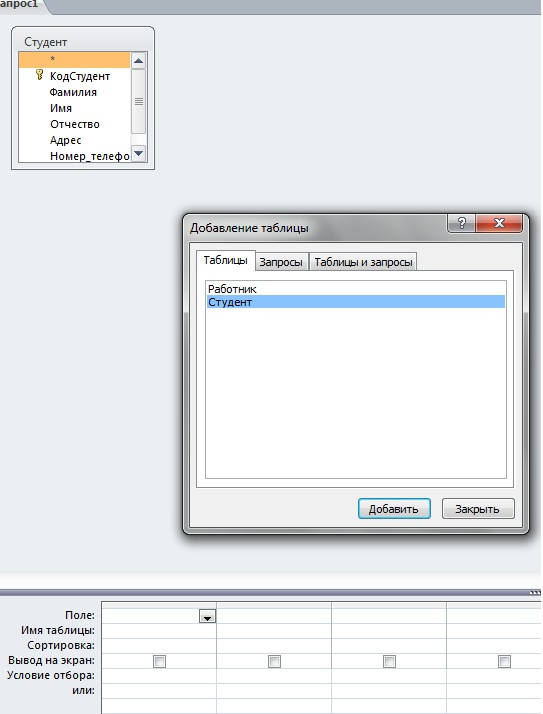
3. Жабу түймесін басу арқылы таңдауды аяқтаңыз. "Студент" кестесінен өрістерді таңдау мүмкіндігі пайда болады. Мұны істеу үшін өрістердің аттарын екі рет нұқыңыз немесе өрістердің аттарын сұрау ұяшығына тышқанмен сүйреңіз.
4. Аты-жөні С әрпінен басталатын барлық студенттер үшін телефон кітабын жасаңыз. Ол үшін таңдау шарты өрісінде Like “С*” сияқты шартты жазыңыз.
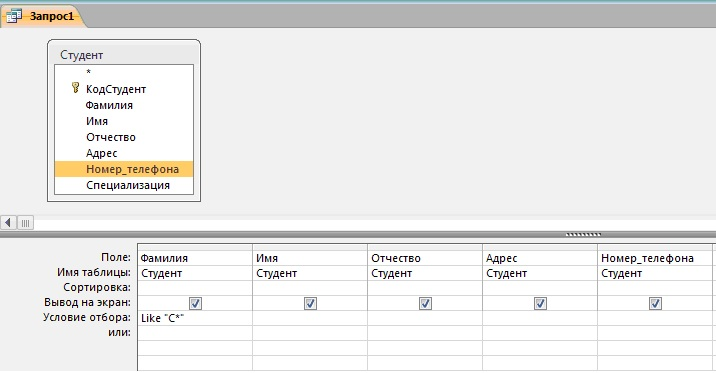
5. Сақтау түймесін басу арқылы сұрауды сақтаңыз. Телефон кітапшасының сұрау атауын енгізіп, ОК түймесін басыңыз.
6. Сұрауды ұсыну үшін Орындау батырмасын басыңыз. Сұрауды жабыңыз.
7. Барлық Access нысандары терезесіндегі сол жақтағы телефон кітапшасының сұрау атауын басу арқылы алынған сұраудың дұрыстығына көз жеткізіңіз. Кестені жабыңыз.
8. Мәскеуден немесе Люберцадан келген студенттерді іріктеу туралы сұраныс жасаңыз.
9. Мұны істеу үшін сұрау құру – Конструктор командасын орындаңыз.
10. Пайда болған кесте қосу тілқатысу терезесінде тізімнен оқушы кестесінің атын таңдаңыз, Қосу түймесін басыңыз.
11. Жабу түймесін басу арқылы таңдауды аяқтаңыз. "Студент" кестесінен өрістерді таңдау мүмкіндігі пайда болады. Мұны істеу үшін өрістердің аттарын екі рет нұқыңыз немесе өрістердің аттарын сұрау ұяшығына тышқанмен сүйреңіз.
12. Таңдау шарты өрісінде мекен-жай өрісінің шарттарын суретте көрсетілгендей жазыңыз.
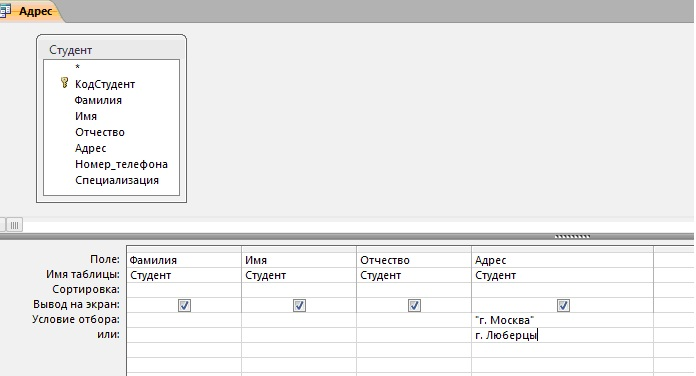
13. Сақтау түймесін басу арқылы сұрауды сақтаңыз. Мекен-жай сұрауының атын енгізіп, ОК түймесін басыңыз.
14. Сұрауды ұсыну үшін Орындау батырмасын басыңыз. Сұрауды жабыңыз.
Өздік жұмыс
1. Аты Ольга болатын студенттерді таңдауға сұраныс жасаңыз.
2. Қызметкер кестесін қолдана отырып, атаулары Р әрпінен басталатын ұйымдардың қызметкерлерін таңдауға сұраныс жасаңыз.
3. Технолог мамандығы бойынша оқитын барлық студенттердің үлгісіне сұраныс жасаңыз.
4. Инженер немесе есепші ретінде жұмыс істейтін ұйым қызметкерлерін таңдау туралы өтініш жасаңыз.
5. Нәтижелерді мұғалімге көрсетіңіз.
Access бағдарламасымен жұмысты аяқтау.
6. Файл – шығу пәрменін орындаңыз.
27. Деректерге манипуляция жасау.
Деректерді басқару командалары (DML)
DataManipulationLanguage (деректерді басқару тілі) – бұл мәліметтер базасында деректерді өзгерту үшін қолданылатын тілдер тобы. DDL сияқты, DML-дің ең танымал тілі – SQL (StructuredQueryLanguage-құрылымдық сұрау тілі), оның құрамына DML кіреді. DML нұсқаулары мәліметтер базасының кестелерінен деректерді таңдауға, оларды қосуға, жоюға және өзгертуге мүмкіндік береді. SQL DML дауыстап: SELECT, INSERT, UPDATE, DELETE. DML командаларын пайдалану
1. Oracle-мен "INSTITUTE"пайдаланушысының астына қосылыңыз. Ол үшін "CONNECT INSTITUTE"командасын енгізіңіз. Бұдан әрі "INSTITUTE" паролін енгізу қажет.
2. Зерттеу сабағында жасалған DDL кестесіне тағы бір жазба салыңыз: SQL 1 INSERTINTOINST_TABLEVALUES(INST_TYPE (15.25) 'FIRST'). "INST_TABLE" кестесіне тағы бір жазба қосу енді "COL2" бағанына "UPDATE" пәрменін қолдана отырып, деректерді енгіземіз 24 SQL 1 Update INST_TABLE SET COL2 = 'INST' деректер екі жазбаға да енгізіледі, өйткені біз "WHERE" шартын қолданбағанбыз.
3. Біздің өзгертулерімізді DML "SELECT" SQL 1 SELECT * INST_TABLE пәрменімен тексереміз.
4. Кестеден бір жазбаны жойыңыз. Ол үшін "DELETE" пәрменін қолданыңыз: SQL 1 DELETE FROM INST_TABLE WHERE COL1=INST_TYPE(10,20) біздің өзгертулерімізді тексеріңіз: SQL 1 SELECT * FROM INST_TABLE
28. Триггерлер, генераторлар.
Генераторларды құру
1. SQL Explorer-ге командасын шақырып, IB_BIBL_XX дерекқорын ашыңыз. Орындау: CREATE GENERATOR GEN_NAKLS
2. Өкінішке орай, SET GENERATOR операторында бастапқы мән SELECT сұрауының нәтижесі бола алмайды. Сондықтан, алдымен келесі оператордың көмегімен NAKLS кестесінің NaklID бағанына орналастырылатын келесі мәнді алыңыз (және есте сақтаңыз):
SELECT MAX(NaklID)+1 FROM Nakls
3. Әрі қарай, генератордың бастапқы мәнін орнатыңыз:
SET GENERATOR Gen_Nakls TO Сан